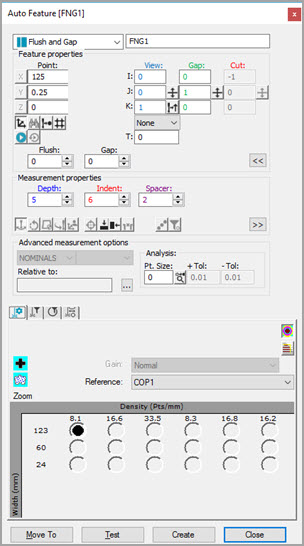
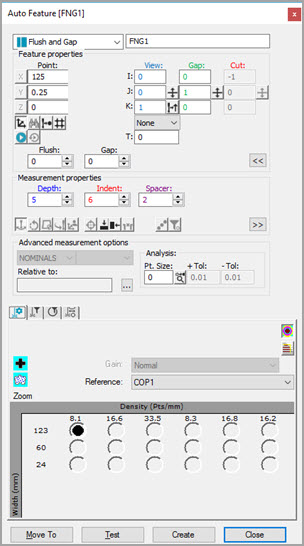
自動特徵對話方塊 - 平度和間隙
平度和間距測量兩個嚙合的金屬板工件(平度)及兩個嚙合的工件(間距)之間的距離。
要使用雷射感應器測量平度和間隙,請存取自動特徵對話方塊,同時選取平度和間隙。該對話方塊會自動展開展開的薄壁件選項區域。此區域提供主和量器點的 XYZ 位置方塊和 IJK 向量方塊。請遵循以下其中一個程序。
有 CAD 資料
載入 CAD 模型
按一下主側
按一下量器側
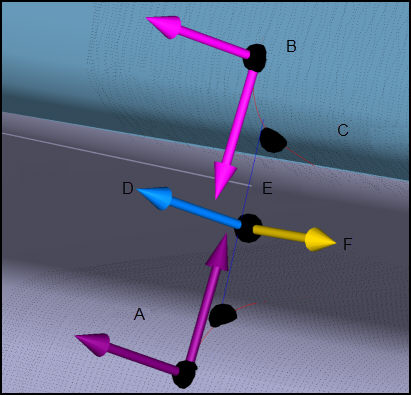
A - 主
B - 量器
C - CAD 學習曲線
D - 視向量
E - 深度線
F - 切向量
這些點必須在「平滑的」參考曲面上而不是曲線上,PC-DMIS 會在此「平滑的」參考曲面上設定平面計算平度。
PC-DMIS 學習理論平度。
PC-DMIS 學習 CAD 模型中的曲線。
PC-DMIS 學習間距主和量器側的點坐標和向量。
PC-DMIS 套用定義的深度值,穿出曲線後,PC-DMIS 會按指定深度計算理論間距。
PC-DMIS 也會計算切向量(沿軌道)和間距方向(與軌道交叉)。
設定縮排和空格值,這樣僅包含平面而非曲面上的點。
根據需要設定其他參數。請參閱「平度和間隙的特定參數」。
在測頭工具箱標籤中輸入所需資訊。循環瀏覽雷射掃描、雷射篩選與雷射剪裁屬性標籤來輸入資訊。
若需要,可按一下測試按鈕來測試特徵。
警告:執行此操作時,測量機將移動。為避免受傷,請遠離測量機。為避免硬體損壞,請以較低速度運行測量機。
按一下建立按鈕,然後再按一下關閉。
平度和間距 CAD 選取功能
定義或重新定義測量常式時,常需在選取的曲面上的第一個 CAD 點上重新按一下。
「圖形顯示」視窗中所按的第一個點而非主側點和邊向量,現已顯示為在選取的點中置中的黑色圓形,選取的曲面會反白顯示。
有時會發現主側點位於錯誤的曲面界限位置中,則需再按一下選取的點。以下描述了完成此作業的兩種方法:
如果所需主側點位於反白顯示的表面的邊線處,僅需重新按一下最靠近邊線的表面上的點即可。
如果所需主側點不在反白顯示的表面上,按一下繪製的圓形區域,重設介面。然後,PC-DMIS 會準備好為您重新採用第一個點。要重新定義新表面選取,之前的表面會退出反白顯示。請參閱下圖。



平度和間距 CAD 選取功能範例
無 CAD 資料
使用「圖形顯示」視窗的雷射標籤,將測量機移至間距位置。
按一下從位置讀取點按鈕。
手動鍵入所有 XYZ 和 IJK 理論值。其中包含平度和間距點、視向量、Gap Dir(間距方向)、Master Pnt(主點)、Gauge Pnt(量器點)、Master Vec(主向量)及 Gauge Vec(量器向量)。
請注意,變更一些參數時,無需擁有任何 CAD 資料,PC-DMIS 會自動調整一些參數值。如需資訊,請參閱「自動調整平度和間距值」。
設定縮排和空格值,這樣僅包含平面而非曲面上的點。
根據需要設定其他參數。有關資訊,請參閱「平度和間隙的特定參數」。
在測頭工具箱標籤中輸入所需資訊。循環瀏覽雷射掃描、雷射篩選與雷射剪裁屬性標籤來輸入資訊。
若需要,可按一下測試按鈕來測試特徵。
警告:執行此操作時,測量機將移動。為避免受傷,請遠離測量機。為避免硬體損壞,請以較低速度運行測量機。
按一下建立按鈕,然後再按一下關閉。
詳細資訊: